Как исправить застрявший пиксель на вашем мониторе
- Подожди.
Выполните тест битых пикселей или проверьте.
Используйте давление и тепло.
Используйте стороннее программное обеспечение для прошивки пикселя.
Замените ваш монитор.
Застрявший пиксель легче исправить, чем мертвый, потому что у него все еще есть источник питания, и вы можете восстановить его до нормального. Не все методы гарантированно работают, хотя, в конечном счете, это зависит от того, что не так с пикселем.
Если ничего из этого не работает, последнее средство — заменить ваш монитор.
Подожди
Застрявшие пиксели могут открепиться через несколько часов. Некоторые могут занять дни или недели, иногда годы, но вы не будете ждать так долго, чтобы все уладилось.
Если у вас нет терпения ждать, попробуйте другие методы ниже.
Запустите тест на битый пиксель
Тест на битые пиксели включает в себя запуск вашего монитора в полноэкранном режиме через палитру основных цветов или черно-белых для определения застрявшего пикселя.
Для этого протрите экран мягкой тканью, а затем откройте Тест битых пикселей сайт в вашем браузере. Переключитесь в полноэкранный режим, чтобы внимательно посмотреть на все тестовые экраны.
Используйте давление и тепло
Это ручные методы разрешения застрявших пикселей путем сочетания давления и нагрева.
Перед началом работы выключите монитор и с помощью влажной ткани надавите на точку, где находится застрявший пиксель, не затрагивая другие области, поскольку это может создать больше застрявших пикселей.
При подаче давления включите компьютер и экран, снимите давление и проверьте, не исчезает ли застрявший пиксель. Обычно жидкость в одном или нескольких субпикселях будет проходить через нее, создавая разные цвета и равномерно распределяясь.
Тепловой метод включает в себя помещение нагретой ткани на застрявший пиксель на несколько секунд, а затем выключение монитора на срок до 48 часов, чтобы позволить пикселю истощить избыточную мощность и отключиться.
Используйте стороннее программное обеспечение для прошивки Pixel
Застрявшие пиксели — это аппаратные проблемы, но вы можете получить программу, которая может действовать как фиксатор битых пикселей, чтобы открепить пиксель.
Вы можете запускать застрявший пиксель и другие вокруг него через программное обеспечение, циклически переключая различные цвета на вашем экране. Программа будет постоянно просить пиксель изменить его цвет.
Есть несколько доступных вариантов, но вы можете попробовать использовать программное обеспечение, такое как JScreenFяИкс, PixelHealer, или UndeadPixel открепить пиксель.
JScreenFix может помочь вам исправить застрявший пиксель, но не поможет вам его найти. Чтобы использовать программное обеспечение, открыть сайт в вашем браузере, и нажмите синий Launch JScreenFix. Он загрузит черное окно браузера с квадратом, который имеет много мигающих пикселей.
Вы можете запустить окно в полноэкранном режиме, нажав зеленую кнопку в правой нижней части экрана, и перетащить квадрат в область, где находится застрявший пиксель, и оставить его на 10 минут.
UndeadPixel — это инструмент для тестирования битых пикселей Windows, который может помочь вам найти застрявший пиксель, используя его локатор, который отображает несколько цветов на экране. Появится мигающая точка, которую вы можете перетащить на экран поверх мертвого пикселя и позволить ему работать в течение нескольких часов.
Вы также можете запустить онлайн-тест монитора определить застрявшие пиксели при тестировании качества вашего монитора. Этот тест предлагает три режима, с помощью которых вы можете проверить ваш экран на наличие застрявших пикселей.
Замените ваш монитор
Это последнее средство, чтобы исправить застрявший пиксель, если это действительно необходимо. Большинство производителей предлагают гарантии на ремонт или замену, поэтому проверьте гарантию вашего устройства до принятия этой меры.
Программы для Windows, мобильные приложения, игры – ВСЁ БЕСПЛАТНО, в нашем закрытом телеграмм канале – Подписывайтесь:)
Как восстановить битые пиксели на Андроиде
Лечение битых пикселей на Андроид устройствах можно выполнить специальными программами, о которых мы поговорим ниже. Выбирайте то приложение, что вам подходит и удобнее именно Вам.
Тест экрана полный
Тест экрана полный — это полезный инструмент для проверки рабочего состояния экрана телефона, планшета с OLED, AMOLED технологией. Позволяет найти дефективные пиксели на дисплее. Данная утилита также включает поддержку дисплея 18,5: 9 Samsung Galaxy S8 Infinity.
Программа тестер для нахождения дефективных участков дисплея позволит найти:
- мертвые пиксели;
- засвеченные пиксели;
- цветовые суб-пиксели, представляющие собой комплекс из цветовых компонентов;
- проверка сенсорного экрана на чувствительность.
Download QR-Code Developer: Konecta Maximus Price: Free
Лечение битых пикселей — Dead Pixels Test and Fix
Приложение с одноименным названием — «Лечение битых пикселей» (Dead Pixels Test and Fix). Скачав и установив, это приложение, оно поможет проверить матрицу дисплея на вашем смартфоне или планшете, на наличие застрявших пикселей и восстановить их работоспособность. Программа может работать с разными расширениями дисплеев и подходит как для проверки телефонов так и планшетов.
Программа позволит вылечить битые, застрявшие и зависимые пиксели на Андроид гаджетах.
Download QR-Code Developer: ZooxSoft Price: Free
Dead Pixel Detect and Fix
Dead Pixel Detect and Fix — еще одно приложение позволяющее найти и убрать битые пиксели.Программа обнаружит застрявший или мертвый пикселей на вашем экране смартфона. Для проверки отображения пикселей на дисплее используются 6 стандартных цветов: красный, зеленый, синий, белый, черный, серый. Приложение исправляет дефектные места дисплея, яркие и тусклые пятна, благодаря специальному мигающему режиму в который длится 30 минут в течении которых меняется заливка дисплея разными цветами. Программа работает без интернета и имеет неплохие отзывы от пользователей.
Download QR-Code Developer: Chaming Studio Price: Free
Stuck Pixel Tool
Stuck Pixel Tool способен найти и исправить многие виды проблем отображающиеся на экране, такие как застрявшие, дефектные или битые пиксели. Приложение позволит самостоятельно выбирать цвета заливки или выполнить проверку в авто-режиме. При обнаружении неработающего участка дисплея нужно нажать «Fix it». При включении режима лечения разработчик приложения рекомендует не смотреть на дисплей.
Download QR-Code Developer: BlueBurnMobile Price: Free
Если вы заметили что на вашем экране появились какие либо дефекты отображения, рекомендуем попробовать одну из данных утилит для выявления и устранения битых пикселей. Но вынуждены напомнить что данные программы способны справится только с горящими пикселями. Если у вас не получается исправить дефективный участок дисплея, то обратитесь в сервис по возможности не пренебрегайте гарантийными условиями на гаджет.
Причин, по которым появляется битый пиксель на мониторе несколько. Это и долгое нахождение ЖК монитора вне свойственных для таких устройств помещениях, к примеру, на кухне, где помимо постоянных скачков температуры, присутствует большая влажность.
Мы уже не говорим про содержание жирных паров в воздухе, которые проникают во внутрь устройств и негативно влияют на их работу.
Механическое воздействие на монитор — частое явление, когда нажимают пальцем на матрицу с превышающим нормы усилием. И много других причин.
Но нужно понимать, что битый пиксель может присутствовать и на новом мониторе или матрице ноутбука, и для многих моделей таких устройств это считается нормальным явлением.
СОДЕРЖАНИЕ (нажмите на кнопку справа):
- Какие бывают битые пиксели?
- Как убрать битые пиксели?
- Программный метод
- Механический способ
- Итог
Как проверить разрешение монитора
Разрешение экрана — это количество точек (pixel) по горизонтали и вертикали. Самые распространенные разрешения мониторов:
- HD — 1280 х 720 (720p) часто встречается на бюджетных телевизорах.
- Full HD — 1920 х 1080 (1080p) часто встречающейся разрешение на современных недорогих мониторах.
- 2K — 2560 х 1440
- UltraHD 4K — 3840 х 2160
 Разрешения мониторов: Full HD, UHD 4K и DCI 4K
Разрешения мониторов: Full HD, UHD 4K и DCI 4K
Чтобы проверить разрешение монитора в Windows 10, нужно зайти в параметры экрана, вызвав меню правой кнопкой мыши.
Заходим в параметры экрана Windows 10
В разделе Дисплей видим разрешение экрана, где также можно поменять на другое.
 Разрешение экрана в разделе дисплей Windows 10
Разрешение экрана в разделе дисплей Windows 10
Разрешение экрана можно определить онлайн — https://screenresolution.ru/
 Определяем разрешение экрана онлайн
Определяем разрешение экрана онлайн
Как исправить битые или застрявшие пиксели
К сожалению, вы не можете исправить битый пиксель. Однако вы можете исправить застрявший пиксель. Как я объяснил выше, их трудно отличить друг от друга. В любом случае, вот методы, которые вы можете попробовать:
- Во-первых, определите битые или застрявшие пиксели, просмотрев монитор в разных цветовых палитрах.
- Чтобы исправить застрявший или выглядящий мертвым пиксель, используйте сторонний инструмент, чтобы подсветить пиксель несколькими цветами. Мы рекомендуем UDPixel (Windows) или LCD (онлайн).
- Наконец, вы можете попробовать ручной метод, который включает в себя протирание застрявшего пикселя влажной тканью или заостренным, но мягким предметом, например, резинкой/ластиком на конце карандаша.
Рассмотрим эти методы и инструменты более подробно.
1 JScreenFix (Интернет)
JScreenFix не поможет вам найти застрявший пиксель, но поможет исправить его. Просто нажмите кнопку Launch JScreenFix внизу страницы.
Инструмент загрузит черное окно браузера с квадратом мигающих пикселей. Нажмите зеленую кнопку в правом нижнем углу, чтобы перейти в полноэкранный режим. Перетащите мигающий квадрат туда, где вы нашли застрявший пиксель, и оставьте его там не менее чем на 10 минут.
2 UDPixel (Windows)
UDPixel, также известный как UndeadPixel, — это инструмент Windows. Это может помочь вам определить и исправить пиксели с помощью одного инструмента. Для работы программы требуется Microsoft .NET Framework. Если вы не используете Windows или не хотите устанавливать какое-либо программное обеспечение, прокрутите вниз до онлайн-инструментов ниже.
С помощью локатора битых пикселей слева вы можете легко обнаружить любую неровность экрана, которая до сих пор могла ускользать от вашего зрения.
Если вы обнаружите подозрительный пиксель, переключитесь на сторону пикселей нежити, создайте достаточное количество окон вспышки (по одному на застрявший пиксель) и нажмите «Старт ». Вы можете перетащить крошечные мигающие окна туда, где вы нашли нечетные пиксели.
Дайте им поработать какое-то время и, в конце концов, измените интервал Flash.
3 PixelHealer (Windows)
Компания Aurelitec создала это приложение для Windows в качестве дополнения к своему инструменту InjuredPixels для обнаружения мертвых, застрявших или горячих пикселей.
PixelHealer позволяет отображать комбинацию черного, белого, всех основных цветов и пользовательского цвета в перетаскиваемом окне с настраиваемым размером. Вы даже можете изменить интервал мигания и установить таймер для автоматического закрытия приложения.
Чтобы закрыть приложение, нажмите кнопку «Закрыть PixelHealer» в правом нижнем углу.
4 Проверка и исправление битых пикселей (Android)
Этот инструмент Android может тестировать и исправлять битые или застрявшие пиксели на вашем устройстве Android.
Позвольте ему просмотреть все цвета в автоматическом режиме, чтобы определить, есть ли на вашем экране какие-либо странные пиксели. Если вы это сделаете, запустите исправление, которое быстро замигает весь экран черными, белыми и основными цветными пикселями.
5 Вручную исправить застрявшие пиксели
Если ни один из этих инструментов не решит вашу проблему с застрявшими или битыми пикселями, вот последний шанс. Вы можете совместить любой из инструментов, подробно описанных выше, и волшебную силу собственных рук. На есть очень хорошее описание всех доступных методов (https://www.wikihow.com/Fix-a-Stuck-Pixel-on-an-LCD-Monitor). Еще одно отличное пошаговое руководство можно найти на Instructables.
Давайте быстро рассмотрим одну технику:
- Выключите монитор.
- Возьмите себе влажную тряпку, чтобы не поцарапать экран.
- Надавите на область, где находится застрявший пиксель. Старайтесь не давить ни на что другое, так как это может спровоцировать появление большего количества застрявших пикселей.
- Оказывая давление, включите компьютер и экран.
- Уберите давление, и застрявший пиксель должен исчезнуть.
Это работает, потому что в застрявшем пикселе жидкость в одном или нескольких его подпикселях не распространяется равномерно. Когда включается подсветка экрана, разное количество жидкости проходит через пиксель, создавая разные цвета. Когда вы оказываете давление, вы вытесняете жидкость, а когда вы ослабляете давление, есть вероятность, что жидкость будет проталкиваться внутрь, равномерно распределяясь, как и должно быть.
Как проверить телевизор на битые пиксели при покупке
Чтобы обезопасить себя от покупки нерабочей техники, нужно знать, как правильно проверить новый телевизор на нерабочие и битые пиксели.
Особенности гарантийного случая
Ввиду сложности производства дисплеев на жидких кристаллах их сборка выполняется не в стране, где зарегистрирован изготовитель. Дефект просматривается только на технике в полной сборке. Поэтому допускается определенное количество неисправных элементов, но оно не будет гарантийным случаем. Производители и реализаторы предоставляют покупателям право проверки телевизора.
Самостоятельный тест бесплатен. Но, если вы не знаете, как именно проверить жидкокристаллический ТВ на нерабочие битые пиксели, это можно сделать в магазине или курьерской доставки. Услуга платная.
Важно! Согласно ст.26. 1 Закона «О защите прав потребителей» при обнаружении до 5 битых пикселей и отказе от товара покупатель оплачивает только доставку
Допустимое количество битых пикселей
- белые (открытые) — застывают и светятся белым;
- черные (закрытые) — застывают и светятся черным;
- цветные (из-за поломок транзистора) — постоянно горят зеленым, красным или синим.
Техника на жидких кристаллах разделяется на 4 класса. Первый класс — высокий, без битых пикселей. Самым низким является 4-й — с 262 битыми ячейками на 1 млн рабочих.
Допустимое количество битых пикселей из расчета на 1 млн ячеек для каждого класса отражено в таблице.
| Тип битого пикселя | Класс телевизора | ||
| 1-й | 2-й | 3-й | 4-й |
| Белые (постоянно горят) | 2 | 5 | 50 |
| Черные (постоянно не горят) | 2 | 15 | 150 |
| Дефектные цветные субпиксели | 5 | 50 | 500 |
Экранное разрешение также делится на несколько видов:
- SD — стандартное;
- HD — высокое, которое бывает HD Ready и Full HD;
- Ultra HD- ультравысокое, которое делится на 4К и 8К.
Допустимое количество пикселей для каждого типа телевизоров отражено в таблице.
| Тип пикселя | Максимальное разрешение | |
| HD Ready | Full HD | |
| Белый | 2 | 4 |
| Чёрный | 2 | 4 |
| Цветной | 5 | 10 |
Адаптивные тесты
Аддитивная цветовая модель расшифровывается следующим образом:
- all_pl_off ( черный) — отображает выключенные ячейки;
- all_pl_on (белый) — для включенных пикселей;
- blue_pl_on (синий) — выключенные элементы зеленого и красного цвета, а синие — включены;
- green_pl_on (зеленый) — свидетельствует о включенных зеленых и выключенных красных и синих пикселях;
- green+blue_pl_on (циан) — работают синие и зеленые пиксели, красные «битые»;
- red_pl_on (красный) — для включенных красных и выключенных синих и зеленых ячеек;
- red+blue_pl_on (маджента) — свидетельство рабочих красных и синих элементов, зеленые не отображаются;
- red+green_pl_on (желтый) — отображает включенные красные и зеленые ячейки, выключенные — синие.
Важно! Во всех заливках, за исключением последней по монитору не должно быть точек, которые отличаются от эталонного цвета
Увеличительное стекло
Важно! Часть дефектов можно обнаружить при нагреве матрицы. Это цветные полосы, сетки, заливки-шахматки, на которых выделяются цветные субпиксели
Как убрать битые пиксели
Поскольку чёрные пиксели появляются в результате повреждения транзистора, исправить их без замены этих компонентов нельзя. А это почти нереально даже в лабораторных условиях. Иначе дело обстоит с цветными точками, которые возникают из-за зависания субпикселей. Их можно попытаться убрать.
Программный метод
Способ заключается в цикличном выводе быстро меняющихся изображений, которые за счёт частой смены цветов повышают шанс вернуть зависшим пикселям способность снова переключаться.
Существуют множество вариантов реализации этого метода через утилиты, онлайн-сервисы и даже YouTube-видео. Их можно использовать на компьютере, а также на телевизоре при подключении ПК с помощью HDMI-кабеля.
Bad Pixel — профессиональная платная утилита для Windows, создатели которой обещают убрать дефектные пиксели всего за 10 минут.
DeadPix — универсальная программа для Windows и Android, которая помогает найти, а затем исправить проблемные пиксели с помощью цикличного переключения цветов.
PixelHealer — ещё одна утилита для Windows. Устраняет зависшие пиксели быстрым мерцанием RGB-цветов.
JScreenFix — онлайн-сервис для запуска на компьютере, телевизоре и мобильных устройствах. Выводит область с цифровым шумом, которую можно передвинуть в нужный участок экрана.
PixelFixel — 12-часовой ролик на YouTube, который предлагается запускать и оставлять на ночь
Внимание! Цвета в видео меняются с очень высокой скоростью и могут вызвать приступ эпилепсии. Не смотрите на экран, а лучше отверните его в сторону.
Ручной метод
Другой способ заключается в физическом воздействии на экран. Небольшие надавливания помогают образумить зависшие пиксели и вернуть работоспособность. Метод действует не во всех случаях, но попытаться можно.

instructables.com
- Найдите светящийся пиксель и отключите монитор или телевизор.
- Возьмите ватную палочку или карандашный ластик.
- Несколько раз аккуратно надавите на дисплей в районе зависшего пикселя.
- Подождите несколько минут, включите монитор и проверьте результат.
Имейте в виду: даже если зависшие пиксели исчезли, они могут снова появиться. Также есть вероятность, что после описанных манипуляций появятся новые дефектные пиксели.
Если цветных точек мало и они не очень мешают при работе, лучше не обращайте на них внимания и оставьте всё как есть.
Проверка на битые пиксели
Как проверить экран на битые пиксели? Это первый вопрос, который у вас возник, когда вы узнали о существовании таковых. По сути, вся процедура проверки монитора сводится к тщательному и внимательному осмотру экрана.
Проверка на битые пиксели (инструкция):
- Хорошо протрите пыль на экране, чтобы не было визуальных помех.
- Установите на экране оптимальное разрешение (родное). Если вдруг у вас стояло иное.
- Осмотрите экран, включая однотонный фон (черный, белый, красный, синий, зеленый, желтый) поочереди: Можно использовать простые картинки, которые вы заранее подготовили.
- Можно использовать специальные утилиты, например: Nokia Monitor Test, Dead Pixel Tester (https://dps.uk.com/software/dpt), Монитор Тест (https://tft.vanity.dk) и другие.

Цвета для проверки битых пикселей
Все. Вы заметите отклонения невооруженным глазом, если они есть. А если их нет, то смело берите монитор. Кстати не факт, что битые пиксели не появятся позже. Главное заметить их в первые 14 дней после покупки, тогда вы сможете вернуть товар по закону о правах потребителя.
Допустимое количество битых пикселей
Проверять монитор на наличие поврежденных элементов матрицы следует сразу же при покупке. Такая проверка позволит избежать проблем с возвратом товара по гарантии и проведением экспертизы, доказывающей, что причиной неполадок стал заводской брак, а не действия пользователя.
В соответствии со стандартом ISO13406-2 для каждого монитора допускается определенное количество дефектных элементов. Поэтому даже если проверка монитора на битые пиксели показала их наличие, это будет считаться нормой в таких ситуациях:
- изделие относится к 4 классу качества и может иметь до 50 «горячих» пикселей, до 150 «мертвых» и до 500 с другими видами дефектов;
- матрица выпущена по 3 классу, который допускает наличие до 5 постоянно включенных, до 15 все время не работающих элементов, а также до 50 пикселей с другими неполадками;
- класс качества монитора — второй, и на экране может появляться до 2 «горячих» и «мертвых» пикселя и до 5 «застрявших»;
- первый класс монитора — битых пикселей не должно быть вообще.
Рассчитывать на полное отсутствие дефектных элементов можно только при покупке товара первого класса. Однако большинство серийных моделей относится ко второму, а при их проверке можно найти 1-2 и даже 5 неправильно работающих пикселя. Хотя класс монитора и показывает, сколько дефектов не считается браком — на самом деле, у большинства изделий они отсутствуют полностью.
Определять наличие повреждений матрицы рекомендуется в магазине, где вы покупаете монитор. Однако, если такой возможности нет или товар приобретается онлайн, проверку можно провести и в домашних условиях. Для этого применяют онлайн-тест или специальную программу, хотя заметные дефекты можно обнаружить и невооруженным взглядом.
Программы для восстановления битых пикселей
Про высокотехнологические методы, применяемые только в лабораториях, не стоит говорить. А возможно ли в принципе избавиться от разноцветных точек в домашних условиях? ДА, это возможно! И я сам в этом убедился. Существует два способа устранения битых пикселей – программный и механический.
Восстановление происходит за счёт быстрой смены цветов смежных пикселей. Благодарю этому процессу на субпиксели подаётся большое количество энергии и они оживают. Данная технология обещает восстановить от 55% до 90% «застрявших пикселей». Правда, на каждый случай может понадобиться разное количество времени, придётся поэкспериментировать, если с набегу убрать повреждённые пиксели не получиться. Под экспериментами подразумевается изменение скорости смены цветов и время работы программы.
Восстановленный пиксель через некоторое время может снова «застрять», особенно в жаркую погоду. Тогда процесс лечения нужно будет повторить. В некоторых случаях такой пиксель невозможно полностью вылечить.
UndeadPixel подойдёт большинству
В главном окне программы предлагается для начала найти битые пиксели с помощью заливки экрана однотонными цветами: красным, лайм, синим, белым, чёрным и жёлтым. Разные битые пиксели будут видны на разных фонах. Если вы уже знаете, где ваши пиксели, то сразу переходим к восстановлению.
Работает UDPixel так: появляется квадратик, в котором быстро меняются цвета, т.е. там работает алгоритм восстановления пикселей, и нам нужно переместить этот квадратик на проблемное место экрана. В разделе «Undead pixel» нужно установить параметры:
Нажимаем Start и перемещаем мерцающие квадрат(ы) на дефектные места, посмотрите ниже видео. Когда пиксель начинает мигать, то это уже заявка на победу, просто оставьте на бОльшее время. Если всё без изменений, то выбираем максимальную скорость и ждём пока пиксель пропадёт. В худших случаях это может занять 10 часов, больше ждать нет смысла.
Особенность UDPixel в том, что во время восстановления пикселей можно продолжать работать, если квадратики не велики и не мешают.
JScreenFix для браузера
Это не программа, а просто сайт, бесплатный сервис в интернете. Благодаря этому, JScreenFix можно запускать на любых устройствах с интернетом: компьютер, ноутбук, планшет, MacBook или ЖК панель.
Крутим страницу вниз и нажимаем кнопку «Launch JScreenFix». Скрипт JScreenFix восстанавливает битые пиксели аналогично UDPixel, только без возможности поменять параметры, и не получится в это время работать за компьютером.
Нужно передвинуть переливающийся квадрат на проблемные пикселы, а если они за пределами окна браузера, то перейдите в режим полного экрана по зелёной кнопке. Посмотрите на видео как работают Undead Pixel и JScreenFix:










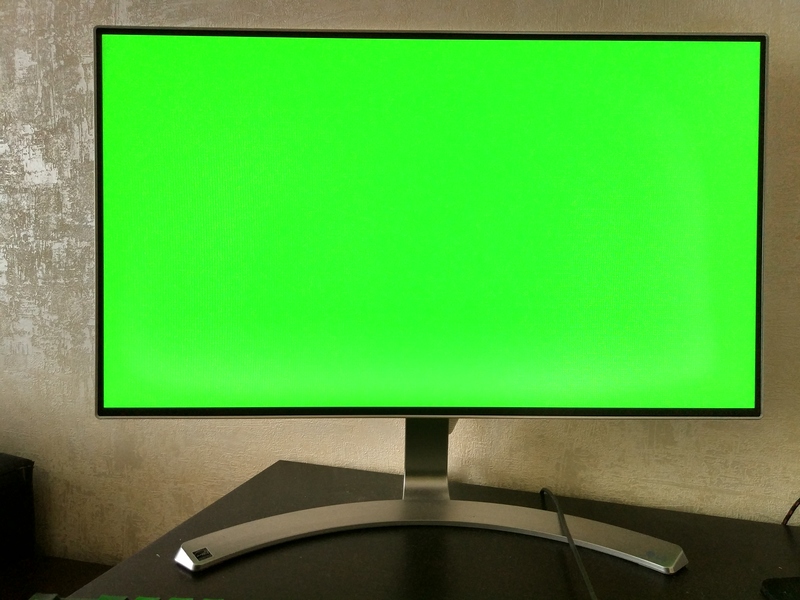

![Проверка на битые пиксели - программа ismylcdok [обзор]](https://inetmagaz.ru/wp-content/uploads/d/1/f/d1f28bc6efd708f532105eb58e6c7106.jpeg)














